
Posnetek zaslona Farming Simulator 22 iz Steam
Giants Software je ta teden predstavil najnovejši Farming simulator, ki je razstrelil lestvice Steam. Ko pa je na tone virtualnih kmetov hitelo načrtovati pridelke, gojiti živino in upravljati svoja podjetja, vse več igralcev poroča, da Farming Simulator 22 FPS pade na njihovem računalniku . Če se znajdete na istem čolnu, ne skrbite. Pristali ste na pravi strani. Ko preberete ta članek, boste to težavo zlahka odpravili!
Poskusite te popravke
Tukaj je seznam popravkov, ki so odpravili padce FPS Farming Simulator 22 za druge računalniške igralce. Ni vam treba poskusiti vseh. Preprosto se pomikajte po seznamu, dokler ne najdete tistega, ki vam ustreza.
- Zaženite Driver Easy in kliknite Skeniranje zdaj gumb. Driver Easy bo nato skeniral vaš računalnik in zaznal morebitne težave z gonilniki.

- Kliknite na Nadgradnja gumb poleg označenega grafičnega gonilnika, da samodejno prenesete pravilno različico tega gonilnika, nato pa ga lahko ročno namestite (to lahko storite z BREZPLAČNO različico).

Ali pa kliknite Posodobite vse da samodejno prenesete in namestite pravilno različico vseh gonilnikov, ki manjkajo ali so zastareli v vašem sistemu.
(To zahteva Pro različica ki prihaja s popolno podporo in 30-dnevno garancijo vračila denarja. Ko kliknete, boste pozvani k nadgradnji Posodobite vse .) - Ko je gonilnik posodobljen, znova zaženite računalnik, da bodo spremembe začele veljati. The Pro različica Driver Easy je priložen popolna tehnična podpora . Če potrebujete pomoč, se obrnite na ekipo za podporo Driver Easy na .
- Na tipkovnici pritisnite tipko z logotipom Windows in R hkrati, nato vtipkajte powercfg.cpl in pritisnite Vnesite .

- V pojavnem oknu razširite Skrij dodatne načrte in izberite Visokozmogljivo .

- Set V-Sync do Izklopljeno
- Zmanjšajte skaliranje ločljivosti na 80 %, če vaš računalnik komaj izpolnjuje minimalne sistemske zahteve za FS 22.
- Kliknite Upravljajte nastavitve 3D na levi, nato se pomaknite na Nastavitve programa zavihek. V Izberite program, ki ga želite prilagoditi: del, dodaj Farming Simulator 22 s seznama programov.
- V Določite nastavitve za ta program razdelku, spremenite naslednje nastavitve:
Največja hitrost sličic : Nastavite ga na hitrost sličic pod trenutno hitrost osveževanja vašega monitorja.
GPU za upodabljanje OpenGL : Nastavite ga na vaš grafični procesor Nvidia
Upravljanje napajanja : Raje največja zmogljivost
Način z nizko zamudo : Ultra
Vertikalna sinhronizacija : Hitro
Filtriranje teksture – Kakovost : Izvedba - Kliknite Prijavite se da shranite spremembe.
- Odprto Nastavitve AMD Radeon .
- Pojdi do Igranje iger > Globalne nastavitve . Nato spremenite nastavitve na enak način, kot vidite na spodnjem posnetku zaslona.

- Kosilo Steam in pojdi na svojo KNJIŽNICA , nato z desno tipko miške kliknite naslov igre Farming Simulator 22 in kliknite Lastnosti… .

- V SPLOŠNO razdelek, počistite polje Omogoči Steam Overlay med igro .

- Na tipkovnici pritisnite tipko z logotipom Windows in jaz hkrati odpreti Nastavitve sistema Windows . Kliknite Igranje iger da odprete nastavitve iger v sistemu Windows 10.

- Kliknite Zajame na levi, torej ugasni preklopni udner Snemanje v ozadju če je vklopljen.

- Windows 10
Namestite najnovejši popravek igre
Giants Software, razvijalci Farming Simulatorja 22, izdajajo redne popravke iger za odpravljanje napak in izboljšanje igralne zmogljivosti. Možno je, da je nedavni popravek povzročil težavo z zrušitvijo igre in da je za odpravo potreben nov popravek.
Če je popravek na voljo, ga bo zaznal Steam, najnovejši popravek igre pa bo samodejno prenesen in nameščen, ko zaženete igro.
Zaženite Farming Simulator 22 in preverite, ali se je FPS vrnil v normalno stanje. Če FPS v igri še vedno pade ali ni na voljo nobenega novega popravka igre, pojdite na naslednji popravek spodaj.
Posodobite svoj grafični gonilnik
Če že dolgo niste posodobili svojega grafičnega gonilnika, ga morate posodobiti ali znova namestiti, ker lahko zastarel ali pokvarjen grafični gonilnik sproži težavo s padcem FPS Farming Simulator 22.
Obstajata predvsem dva načina za posodobitev grafičnega gonilnika:
Ročno - Če želite posodobiti grafični gonilnik na najnovejšo različico, boste morali obiskati proizvajalčevo spletno mesto, prenesti natančen gonilnik in ga nato ročno namestiti.
Samodejno – Če nimate časa, potrpljenja ali računalniškega znanja za ročno posodabljanje gonilnikov, lahko namesto tega to storite samodejno z Driver Easy .
Driver Easy bo samodejno prepoznal vaš sistem in našel ustrezne gonilnike za vašo grafično kartico in različico sistema Windows ter jih pravilno prenesel in namestil:
Nastavite načrt napajanja vašega računalnika za visoko zmogljivost
Načrt porabe je niz sistemskih in strojnih nastavitev v operacijskem sistemu Windows. Zasnovan je za upravljanje, kako vaš računalnik porablja in varčuje z energijo. Na splošno velja, da višja kot je zmogljivost, več energije porabi vaš računalnik.
V večini primerov je načrt napajanja na osebnih računalnikih konfiguriran tako Uravnoteženo privzeto, kar lahko omeji delovno zmogljivost vaše grafične kartice in CPE. V sistemu Windows 10 ali Windows 11 lahko prilagodite načrt porabe na vašem računalniku, kar vam omogoča večjo zmogljivost.
Če imate težave z zmogljivostjo, kot je padec FPS, poskusite spremeniti načrt napajanja vašega računalnika za najboljšo zmogljivost. Tukaj je, kako to storiti:
Zaženite Farming Simulator 22 in preverite, ali imate boljši PFS. Če Farming Simulator 22 FPS znova pade, poskusite z naslednjim popravkom spodaj.
Optimizirajte grafične nastavitve v igri
Optimizacija grafičnih nastavitev je še en popravek, ki lahko poveča FPS v igri, še posebej, če vaš računalnik komaj izpolnjuje minimalne sistemske zahteve Farming Simulatorja 22. Če imate zmogljiv računalnik, preprosto preskočite ta popravek.
Običajno se bo PFS v igri povečal, ko znižate naslednje grafične nastavitve v igri:
Zaženite igro in pojdite na Opcije > Nastavitve zaslona najprej:
Nato pritisnite preslednico dostopati Napredne grafične nastavitve . Nato spremenite grafične nastavitve na naslednji način:
Ko ste spremenili grafične nastavitve v igri, znova zaženite Farming Simulator 22, da preverite, ali njegov FPS še vedno pade, poskusite z naslednjim popravkom spodaj.
Spremenite nastavitve grafične kartice
S prilagajanjem nastavitev grafične kartice na nadzorni plošči Nvidia ali AMD lahko izboljšate tudi FPS v igri. Če niste spremenili nastavitev grafične kartice, poskusite.
Za uporabnike Nvidia , sledite spodnjim korakom:
Za uporabnike AMD , sledite spodnjim korakom:
Zaženite Farming Simulator 22 in preverite, ali se FPS v igri poveča. Če ne, nadaljujte z naslednjim popravkom spodaj.
Onemogoči prekrivanje
Po mnenju mnogih igralcev računalniških iger lahko prekrivanja včasih motijo FS 22 in celo povzročijo težave z zmogljivostjo in združljivostjo. Če vam zgornji popravki, ki ste jih poskusili, niso dali očitnega povečanja FPS, lahko poskusite onemogočiti prekrivanje v igri, preden začnete igrati igro.
Obstaja veliko aplikacij, ki ponujajo funkcije prekrivanja. Tukaj bom vzel Steam Overlay kot primer, da vam pokažem, kako izklopite prekrivanje v igri v Steamu:
Če uporabljate druge aplikacije s funkcijami prekrivanja, kot so Discord, Nvidia GeForce Experience, Twitch itd., se prepričajte, da ste onemogočili prekrivanje v igri v teh funkcijah, preden znova zaženete igro.
Znova zaženite Farming Simulator 22, potem ko ste onemogočili vse prekrivanja v igri in preverite, ali se FPS v igri izboljša. Če se ta težava ponovi, poskusite z naslednjim popravkom spodaj.
Onemogoči snemanje v ozadju in igralno vrstico Xbox
Funkcija snemanja v ozadju in igralne vrstice Xbox v sistemu Windows 10 je priročna za tiste, ki radi delijo videoposnetke s poudarki igre. Vendar pa bodo, ko so enkrat omogočeni, nenehno delovali v ozadju in porabili ogromno virov.
Če ste omogočili snemanje v ozadju in igralno vrstico Xbox ter trpite zaradi padcev FPS v igri, jih poskusite onemogočiti. To storite tako:
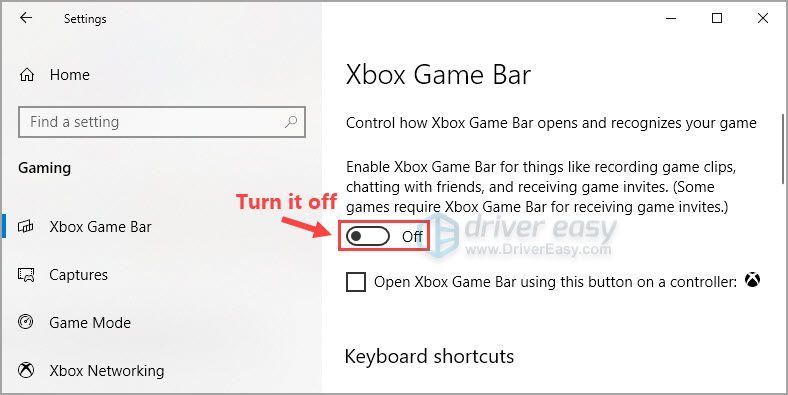
Zaženite Farming Simulator 22 in se prepričajte, da ga lahko igrate gladko.
Upajmo, da vam je eden od popravkov v članku pomagal odpraviti težavo s padcem FPS v Farming Simulatorju 22. Če imate kakršna koli vprašanja ali predloge o tej težavi, nam pustite komentar spodaj. Hvala za branje!












![[2022 Popravek] ESO se ne more povezati s strežnikom za igre Napaka](https://letmeknow.ch/img/knowledge/58/eso-unable-connect-game-server-error.png)


![[REŠENO] Forza Horizon 4 se ne bo zagnal | Nasveti za 2022](https://letmeknow.ch/img/knowledge/47/forza-horizon-4-won-t-launch-2022-tips.jpg)